Ứng dụng Preview trong OS X có một tùy chọn tuyệt vời để chụp chữ ký viết tay và chèn chúng vào tài liệu PDF. Điều này rất tốt cho việc ký biểu mẫu, thư và các mục khác yêu cầu chữ ký. Quá trình thực hiện đơn giản chỉ cần ghi lại chữ ký bằng máy quay Web, sau đó bạn có thể thêm chúng vào bất kỳ tài liệu PDF nào mở trong Bản xem trước.
Chữ ký mà bạn liên kết với Xem trước theo cách này được lưu trữ ở dạng được mã hóa, điều này rất tốt cho bảo mật nhưng cũng có nghĩa là Xem trước là chương trình duy nhất có thể truy cập chúng. Mặc dù chữ ký được chèn có thể thay đổi kích thước và có thể được di chuyển xung quanh trong tài liệu PDF đã cho, bạn không thể sao chép nó hoặc một lựa chọn có chứa nó từ Xem trước sang chương trình khác.
Một giải pháp cho vấn đề này là chỉ cần quét chữ ký của bạn và lưu nó dưới dạng hình ảnh, nhưng điều này đòi hỏi bạn phải có một máy quét tiện dụng. Tuy nhiên, có một cách giải quyết mà bạn có thể sử dụng sẽ cho phép bạn chụp bất kỳ chữ ký nào từ Bản xem trước và lưu dưới dạng tệp hình ảnh với độ trong suốt phù hợp mà bạn có thể sử dụng trong các ứng dụng khác.
Trước tiên, hãy chắc chắn rằng bạn có một chữ ký được lưu giữ và lưu trữ trong Bản xem trước, có thể được thực hiện bằng cách làm theo các hướng dẫn do Jason Cipriani của CNET cung cấp, sau đó thực hiện các bước sau:
- Mở trình soạn thảo văn bản như TextEdit, Pages hoặc Word và tạo một tài liệu trống mới.
- Nhấn Command-P để in tài liệu trống và chọn "Mở PDF trong bản xem trước" từ menu PDF nhỏ ở phía dưới bên trái.
- Bật thanh công cụ Chỉnh sửa của Preview (nhấn Shift-Command-A) và sử dụng công cụ Chữ ký để thêm chữ ký vào tài liệu.
- Mở rộng kích thước chữ ký thành tương đối lớn (càng lớn càng tốt, điều này cũng có thể được thực hiện bằng cách phóng to tài liệu của bạn và mở rộng kích thước cửa sổ của nó).
- Nhấn Shift-Control-Command-4 để vào chế độ chụp màn hình lựa chọn (con trỏ chuột của bạn sẽ biến thành dấu thập) và kéo vùng chọn xung quanh chữ ký của bạn (khi bạn nhả chuột, bạn sẽ nghe thấy tiếng click của camera).
- Đảm bảo Preview là ứng dụng quan trọng nhất và nhấn Command-N để tạo tệp hình ảnh mới từ ảnh chụp màn hình.
- Bật lại thanh công cụ Chỉnh sửa của Preview và chọn công cụ Instant Alpha (nó trông giống như một cây đũa phép nhỏ).
- Nhấp vào vùng màu trắng xung quanh chữ ký và kéo con trỏ của bạn ra khỏi nơi bạn nhấp. Khi bạn làm điều này, vùng màu trắng sẽ chuyển sang màu hồng, nhưng tiếp tục kéo cho đến khi bạn không thấy thêm màu trắng nào xung quanh các ký tự của chữ ký của bạn. Nếu bản thân các ký tự hiển thị màu hồng thì bạn đã kéo quá xa để lùi lại một chút cho đến khi chúng chuyển sang màu đen một lần nữa, tiếp theo là nhả nút chuột.
- Bấm phím xóa và chữ ký của bạn bây giờ sẽ ở trên nền trong suốt được biểu thị bằng mẫu bàn cờ.
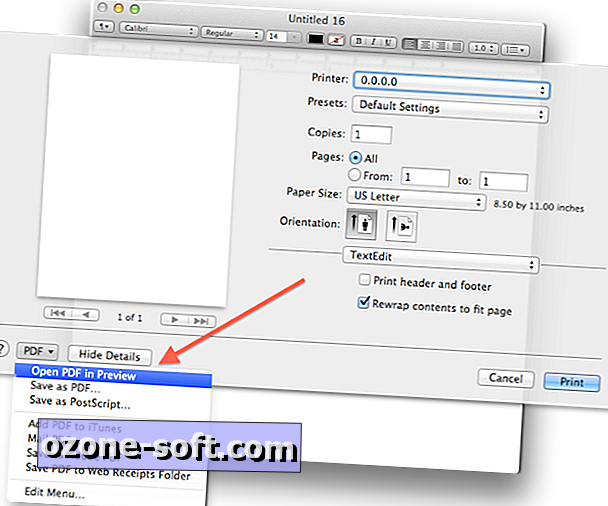
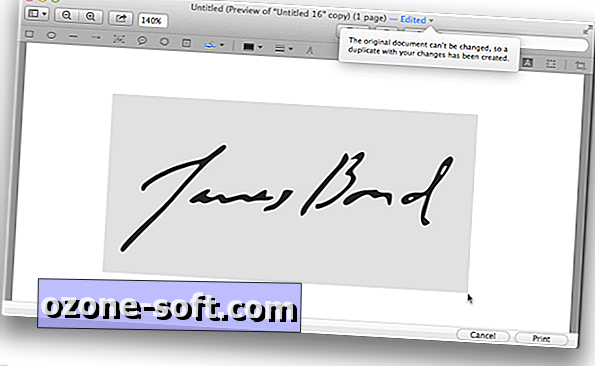
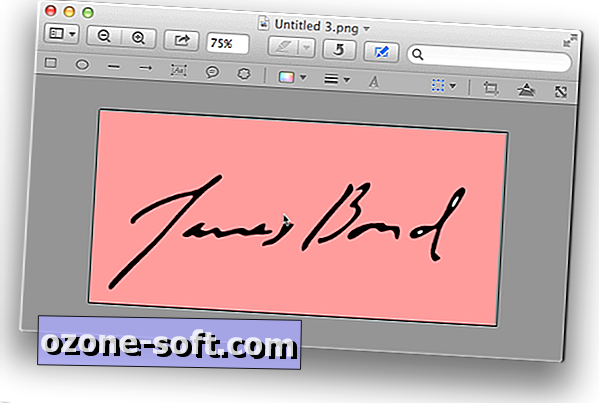
Lưu hình ảnh ở định dạng hỗ trợ kênh alpha (PNG, JPEG-2000 hoặc TIFF) và đảm bảo kênh này được bật trong hộp thoại Lưu để giữ độ trong suốt.
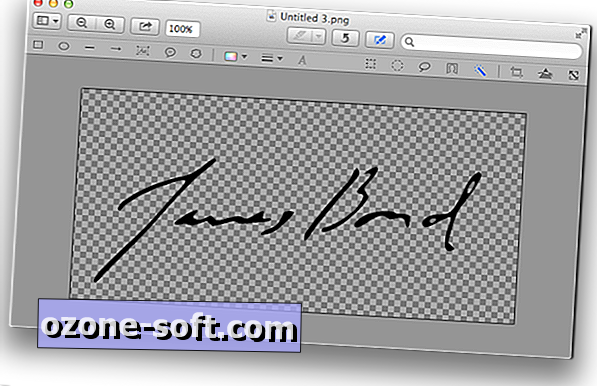
Có bạn có nó. Sau đó, bạn có thể nhập chữ ký vào bất kỳ chương trình nào hỗ trợ các định dạng bạn đã lưu. Hãy nhớ rằng, không giống như quản lý chữ ký của Preview, đây không phải là lưu trữ được mã hóa chữ ký của bạn; tuy nhiên, bạn có thể lưu nó trong hình ảnh đĩa được mã hóa hoặc bật FileVault trên máy Mac để tất cả các tệp bao gồm chữ ký được mã hóa khi hệ thống của bạn bị tắt.












Để LạI Bình LuậN CủA BạN